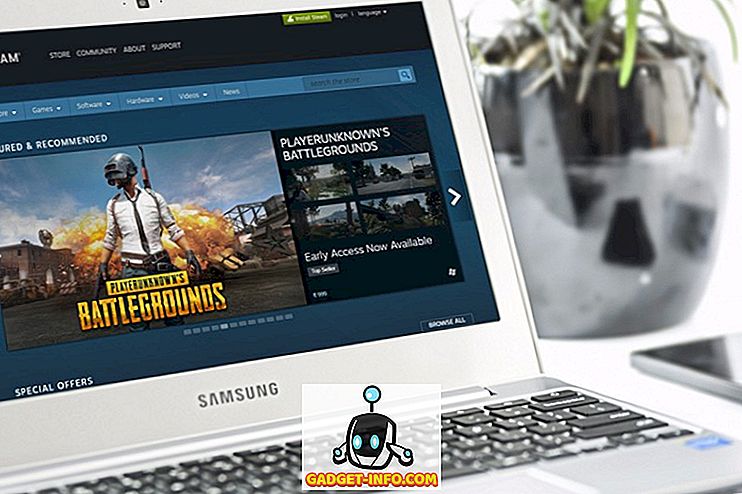Se voi olla melko sydämen vääntyminen, kun tietokoneesi jäätyy yhtäkkiä tai kaatuu ilman erityistä syytä. Hetki tulee pelottavammaksi, kun sitä seuraa pelätty Blue Screen of Death (BSOD). Tämä ei ole täysin huono asia, tietokone kaatuu, kun se löytää kriittisen ongelman, joka voi vahingoittaa tietokoneen ohjelmistoa tai komponentteja, joten tietokoneesi säästää itseään ja pyytää sinua korjaamaan sen. Tämä ei kuitenkaan tarkoita sitä, että sinun pitäisi jättää tietokone näin ja jatkaa työtä uudelleen käynnistämisen jälkeen. Tietokoneesi pystyy palauttamaan itsensä kaatumisen jälkeen, mutta kaatuminen osoittaa, että on kriittinen ongelma, joka sinun pitäisi diagnosoida mahdollisimman pian. Valitettavasti PC: n kaatumiseen ei ole yksittäistä vastausta. On olemassa kymmeniä laitteisto- ja ohjelmistokysymyksiä, jotka aiheuttavat tietokoneen kaatumisen tai jäädyttämisen, joten ongelma voi olla hieman vaikeaa. Voit auttaa sinua diagnosoimaan kaatuu tietokoneesi, miten voimme korjata PC-kaatumiset yhdessä yleisimpien laitteisto- ja ohjelmistokysymysten ja niiden ratkaisujen kanssa:
Huomautus: PC-kaatumiset voivat johtaa tietojen häviämiseen, erityisesti jos se liittyy kiintolevyyn. Varmista, että varmuuskopioit aina tärkeät tiedostosi, joten et menetä niitä, jos odottamattomia vikoja.
PC: n kaatuminen ohjelmisto-ongelmien vuoksi
Alla on joitakin yleisimpiä ohjelmisto-ongelmia, jotka saattavat aiheuttaa tietokoneen kaatumisen:
Huomaa: On tilanteita, joissa Windows ei ehkä käynnisty lainkaan. Tällaisissa tilanteissa pääset Windowsiin vikasietotilassa ja noudata alla olevia ohjeita.
1. Korjattu ohjain
Ohjaimet ohjaavat kaikkia tietokoneen laitteistokomponentteja. Vaikka laitekomponentit ovat täysin kunnossa, korruptoitunut kuljettaja voi vaikuttaa niiden toimintaan ja saattaa jopa johtaa kaatumiseen. Voit tarkistaa vialliset ohjaimet Windowsin Laitehallinnasta. Voit avata Laitehallinnan kirjoittamalla hakukenttään “Laitehallinta” tai painamalla Windows + R ja kirjoittamalla “ devmgmt.msc ” ”Suorita” -valintaikkunaan.
Kun Laitehallinta avautuu, näet kaikki tärkeiden laitteistokomponenttien nimet. Kunkin nimen kaksoisnapsauttaminen avaa kaikki sen alla olevat ohjaimet. Viallinen kuljettaja saa keltaisen kolmion, jonka nimessä on huutomerkki (!) .

Jos et löydä luettelossa viallisia ohjaimia, voit myös avata piilotettuja ohjaimia napsauttamalla yläosassa olevaa Näytä-painiketta ja valitsemalla vaihtoehtojen luettelosta Näytä piilotetut laitteet . Tämä avaa lähes kaikki ohjaimet, joten voit tarkistaa kaikki kuljettajat ja varmista, ettei vikaa ole.

Jos löydät viallisen ohjaimen, napsauta sitä hiiren kakkospainikkeella ja valitse kontekstivalikosta ” Päivitä ohjainohjelmisto ”. Noudata nyt ohjeita päivittääksesi ohjaimen verkossa tai manuaalisesti.

Jos ohjaimen päivittäminen ei auta, voit käyttää myös kolmannen osapuolen ohjaimen päivitysohjelmaa tai korjata ohjelmistoa, jotta ajuriongelmat ratkaistaan. Saatavilla on monia ohjainohjelmien ohjelmistoja, mutta suosittelen kokeilemaan IObitin ohjaimen vahvistinta sen valtavan tietokannan ja helppokäyttöisyyden vuoksi. Kolmannen osapuolen ohjainohjelmiston pitäisi myös pystyä korjaamaan laitteistoristiriidat.
2. Korjattu kolmannen osapuolen ohjelmisto
Jos tietokoneesi kaatuu kolmannen osapuolen ohjelmiston asentamisen jälkeen, ohjelmisto on vioittunut tai tietokone ei ole yhteensopiva sen kanssa. Yritä poistaa äskettäin asennetut ohjelmat ja selvittää, ratkaiseeko se ongelman. Joskus ohjelmien uudelleenasentaminen korjaa ongelman, joten jos ohjelma on sinulle tärkeä, voit asentaa sen uudelleen ja tarkistaa, jatkuuko ongelma edelleen. Jos ohjelman uudelleenasentaminen aiheuttaa tietokoneen kaatumisen uudelleen, sinun on valitettavasti päästävä eroon ohjelmasta hyväksi.
3. Haittaohjelmat tai virukset
Haittaohjelma voi helposti vaurioittaa järjestelmääsi ja pakottaa sen kaatumaan. Jos sinulla ei ole jo asennettu virustentorjuntaohjelmaa (saatko Jumala antaa sinulle anteeksi tästä), asenna se välittömästi, vaikka järjestelmässäsi ei olisi haittaohjelmia. Jos kaatuminen johtuu haittaohjelmasta, niin jopa ilmainen virustorjuntaohjelmisto pystyy tunnistamaan sen ja eroon siitä. Asenna vain yksi ja käytä virustorjuntaohjelmiston tarjoamaa tarkinta skannausta päästäksesi eroon haittaohjelmista.
Jos haittaohjelma vahingoittaa järjestelmääsi siihen pisteeseen, jota se ei voi edes käynnistää, käynnistä Windows vikasietotilassa ja suorita sitten virustentorjuntaohjelma. Avast toimii hyvin vikasietotilassa ja olen varma, että myös muut suositut virustorjuntaohjelmat toimivat vikasietotilassa. Jos virustorjunta ei toimi vikasietotilassa, luo Avast-pelastuslevy toiselle tietokoneelle ja yritä sitä.
4. Tyhjennä asema
Jos et tiedä defragmentoinnin käsitteestä eikä koskaan eheytynyt kiintolevyllesi, se voisi olla ongelma. Kiintolevyn tiedot tallennetaan satunnaisesti, joten Windowsin on vaikea löytää oikea tiedosto. Jos se jätetään ilman valvontaa hyvin pitkäksi aikaa, se voi johtaa järjestelmän hidastumiseen ja jopa kaatumisiin. Eheytysprosessi asettaa kaikki tiedot peräkkäin ja helpottaa Windowsin löytämistä. Windowsissa on sisäänrakennettu eheytysväline. Jos haluat käyttää sitä, kirjoita hakupalkkiin ”Defragmentation” ja valitse työkalu.

Napsauta nyt "Optimoi" kaikkia asemiasi varten ja katso, onko häiriöongelma edelleen olemassa.

5. Puhdista ja korjaa rekisteri
Windowsin rekisteri sisältää lähes kaikki tietokoneesi ohjelmistoa ja laitteistoa koskevat tiedot ja kaikki muutokset tallennetaan siellä. Kun sekoittelet järjestelmääsi ja asennat ja poistat ohjelmia, kaikki rekisteröidään ja joskus syntyy sellaisia merkintöjä, joita ei enää tarvita. Nämä merkinnät paisuttavat rekisteriä ja saattavat jopa aiheuttaa virheitä, mikä johtaa hitaampaan tietokoneeseen ja jopa kaatuu. Rekisterin puhdistaminen on erittäin vaikeaa, joten suosittelen, että käytät kolmannen osapuolen rekisterin puhdistajaa.
Tätä tarkoitusta varten käytän henkilökohtaisesti Wise Registry Cleaneria ja suosittelen sitä. Tämän työkalun avulla voit puhdistaa, korjata ja jopa korjata rekisterin, jotta se säilyy siistinä.
6. Pidä Windows päivitetty
On tärkeää pitää Windows-tietokoneesi ajan tasalla tai se voi olla alttiina ongelmille ja jopa kaatuu. Windows 10 -käyttöjärjestelmässä siirry kohtaan Asetukset-> Päivitys ja suojaus.

Napsauta tässä kohdassa Tarkista päivitykset ja varmista, että tietokoneesi on päivitetty. Windows lataa ja asentaa automaattisesti päivitykset, jos sitä ei ole päivitetty. Voit etsiä Windows-päivitysvaihtoehdon myös etsimällä Windows-hakupalkissa ”Windows-päivitys”.

7. Pois Windows 10 sisäpiiriohjelma
Jos olet liittynyt Windows 10: n sisäpiiriohjelmaan testata esikatselukokoonpanoja ja kommentoida uusimpia ominaisuuksia, se voi olla ongelma. Esikatselurakenteet ovat epävakaita rakennelmia, jotka on suunnattu kehittäjille ja ihmisille, jotka haluavat tinkata, joten se voi aiheuttaa ongelman tietyssä järjestelmässä ja aiheuttaa sen kaatumisen. Voit kieltäytyä sisäpiiriohjelmasta siirtymällä kohtaan Asetukset-> Päivitä ja suojaus ja valitsemalla Windows Update -sivulla ” Lisäasetukset ”. Napsauta tässä vain " Pysäytä sisäpiirin rakentaminen ". Jos opt-out-ratkaisu ratkaisee ongelman, ilmoita asiasta Microsoftille.

8. Nollaa tai päivitä tietokone
Windowsissa on sisäänrakennettu vaihtoehto, jos haluat asentaa Windowsin uudelleen tai ainakin päivittää sen, poistaa kaikki kolmannen osapuolen ohjelmistot ja muutokset. Täydellinen nollaus ratkaisee lähes minkä tahansa ongelman, 99% ajasta, koska se palauttaa järjestelmän tehtaan tilaan ilman kolmannen osapuolen tietoja. Jos kaikki edellä mainitut vaiheet eivät toimi, päivitä tietokone tai palauta se kokonaan. Voit tarkistaa artikkelin Windows 10: n päivittämisestä ja palauttamisesta.
PC: n kaatuminen laitteisto-ongelmien vuoksi
Voi olla monia laitteistokysymyksiä, jotka voisivat pakottaa tietokoneen kaatumaan. Itse asiassa useimmissa tapauksissa se on laitteisto-ongelma, mutta laitteistokysymyksiä on hieman vaikea ratkaista itse, joten on suositeltavaa yrittää ensin diagnosoida ohjelmiston ongelmat. Tässä on kuitenkin joitakin laitteistokysymyksiä, jotka saattavat aiheuttaa tietokoneen kaatumisen tai jäädyttämisen.
1. Huono RAM
Joskus huono RAM voi johtaa kaatumuksiin ja Blue Screen of Deathiin. Muistitestausohjelman, kuten Memtest86 (download) avulla voit testata RAM-muistia virheiden varalta. Jos on ongelma, sinun on vaihdettava RAM-muistiin uusi. Jos et tiedä kuinka asentaa RAM-muistia, ota tietokone palvelukeskukseen.
2. Kiintolevyn ongelmat
Kiintolevyillä on rajallinen aika ja ne epäonnistuvat ajan myötä. Jos kiintolevy on lähellä epäonnistumista (myös kaikki tiedot), se voi aloittaa tietokoneen kaatumisen. On olemassa monia työkaluja kiintolevyn terveyden tarkistamiseen ja sen tilan vahvistamiseen. Saatat kuulla myös kovaäänisen äänen kiintolevyltä, joka on merkki kiintolevyn vanhenemisesta. Jos olet varma, että tietokoneen kiintolevy epäonnistuu pian, varmuuskopioi välittömästi kaikki tärkeät tiedot ja ota tietokone palvelukeskukseen ja hanki kiintolevy takaisin.
3. Lämmitys PC
Jos tietokone alkaa lämmetä, se alkaa kaatuu, koska lämpö voi vaurioitua hupun osien alle . Lämmitysongelmat johtuvat pääasiassa tuulettimen ja järjestelmän tukkeutumisesta. Jos sinulla on pöytätietokone, voit myös puhdistaa sen itse käyttämällä puristettua ilmaa. Vaikka voit myös saada tietokoneen huollettavaksi tietokoneesta (suositellaan kannettaville tietokoneille). Jos puhdistat sen itse, varmista, että et kosketa järjestelmää fyysisesti, koska saatat rakentaa staattista sähköä ja vahingoittaa järjestelmää. Anna puhaltimelle ja järjestelmälle vähän puhaltaa ja puhdista se. Jos on tahroja, älä yritä poistaa niitä märällä vaatteella, koska tahrat eivät saa olla liian suuria ongelmia.
4. Vähemmän järjestelmäresursseja
Tämä on aivan selvää, jos sinulla on alhaiset järjestelmäresurssit - kuten matala RAM tai CPU-teho - sitten raskaan ohjelman tai intensiivisen pelin käyttö johtaa varmasti kaatumiseen. Päivitä tietokoneesi suorittamaan raskaita ohjelmia tai lopeta ohjelman käyttäminen.
5. Uusittu laitteistokomponentti
Jos olet äskettäin asentanut uuden laitteistokomponentin, kuten RAM-muistin tai päivitetyn näytönohjaimen, se voi olla ongelma. Tarkista tämän artikkelin ohjelmiston osassa oleva ensimmäinen kärki tarkistaaksesi, ovatko asennetun komponentin ohjaimet kunnossa vai eivät. Jos ajurit ovat hienoja ja ajantasaisia, poista komponentti (jos mahdollista) ja tarkista, toimiiko tietokoneesi kunnolla. Jos se on ongelma, sinun täytyy mennä palvelukeskukseen, jotta löydät sen, mikä aiheuttaa ongelman tai hanki komponentin.
Kokeile näitä korjauksia, jos tietokone on alttiina kaatuu
PC-kaatumiset voivat olla todella pelottavia ja ne voivat olla erittäin vaarallisia järjestelmälle. Vaikka tietokone kaatuu vain kerran, varmista, että ainakin käydään läpi perusprosessit, jotta näet, mikä ongelma on, sillä kaatuminen tarkoittaa aina jotain kriittistä (joko väliaikaista tai pysyvää). Jos ohjelmistokysymykset eivät toimi, palauta tietokone uudelleen (toimii aina minulle). Laitteistokysymyksissä saatat joutua menemään asiantuntijatietokoneeseen.